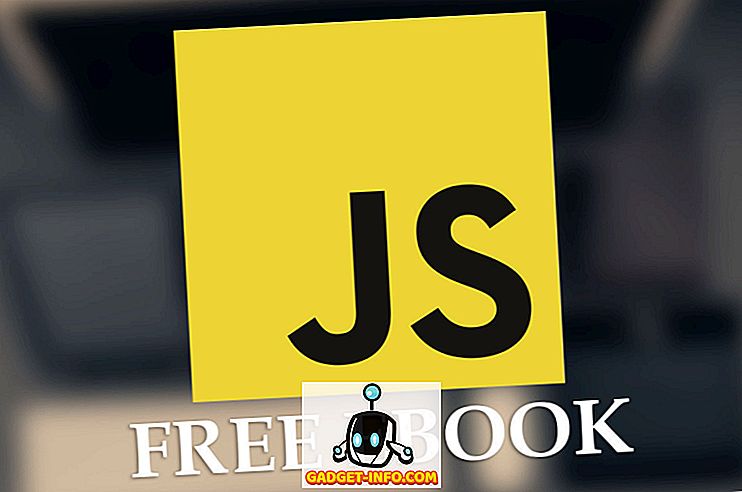Microsoft Wordi tõeliselt vanadel versioonidel oli menüü View (Vaade) all täisekraanirežiim, mis oli ideaalne, kui soovisite esitada oma dokumendis oleva sisu või soovid lihtsalt kasutada kogu ekraani kinnisvara.
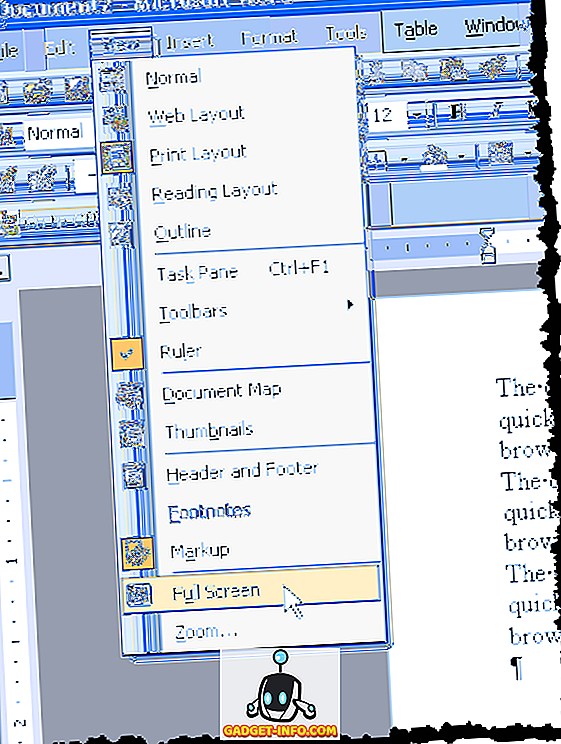
See valik lubas teil peita Office'i elemendid dokumendi servade ümber, tehes dokumendi kogu ekraani. Kuid alustades Word 2007-st, tundub see valik olevat muutunud või kadunud. Näiteks on Word 2007 lindil vaatamisrežiimis saadaval täisekraanilugeja .
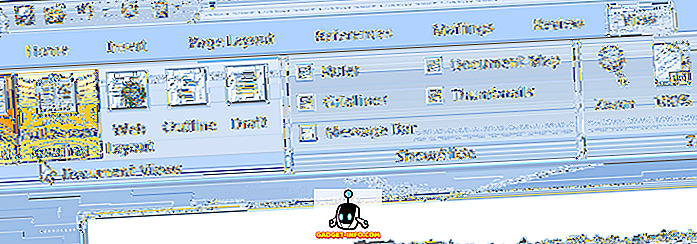
Siiski tundub see režiim sarnaneb Prindi eelvaate ja ei anna esitlusefekti. Dokumendiga ei kaasne kogu ekraani ning dokumendi servade ümber on ikka veel Office'i elemente.
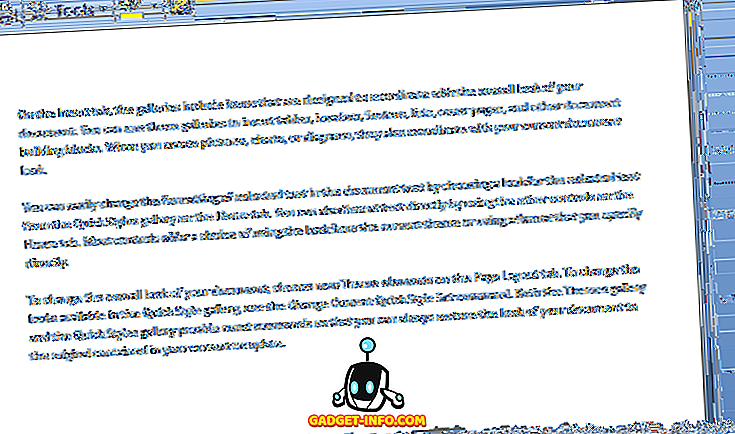
Wordis 2010, 2013 ja 2016 pole isegi täisekraani lugemise võimalust. Vana Wordi täisekraanirežiim on ikka veel Wordi uuemates versioonides, kuid see on peidetud funktsioon. Wordis saab täisekraanil esitamise režiimi sattuda kolmel erineval viisil, millest ma allpool räägin.
Samuti väärib märkimist, et kahte esimest allpool mainitud meetodit saab kasutada ka Exceli, PowerPointi ja teiste Office'i rakendustega. Seega, kui soovite vaadata Exceli arvutustabeli täisekraanirežiimis, saate kasutada allpool olevat kiirklahvi või kiirpääsu tööriistariba meetodit.
Kiirklahv
Traditsioonilisse täisekraanirežiimi saab sisestada, vajutades Alt + V ja seejärel vajutades U. Kõik Office'i elemendid on eemaldatud ja teil on praeguse dokumendi pikkuse jaoks ekraanil paremal pool kerimisriba. Sellest vaaterežiimist väljumiseks vajutage Esc .
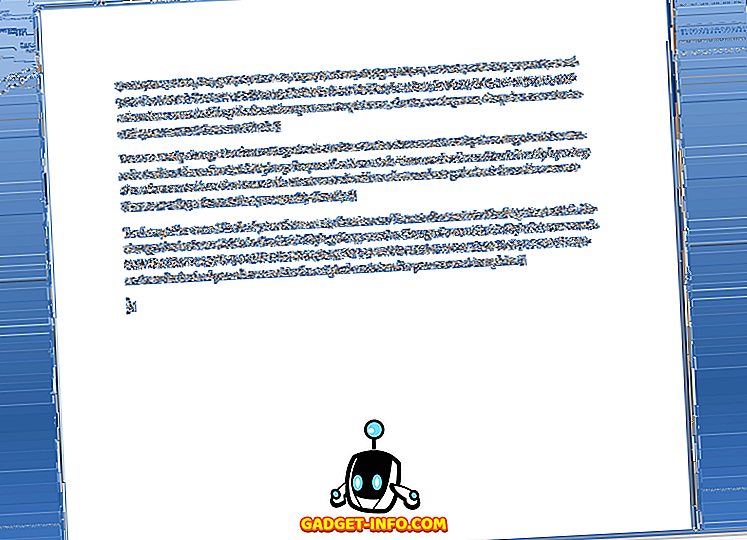
Kiire juurdepääsu tööriistariba
Täisekraanirežiimi ligipääsetavamaks muutmiseks saate selle vaaterežiimi lisada kiirpääsu tööriistaribale. Selleks klõpsa väikese rippmenüüga, mis asub kiirpääsu tööriistariba paremal küljel. Valige loendist alt mitu käsku.
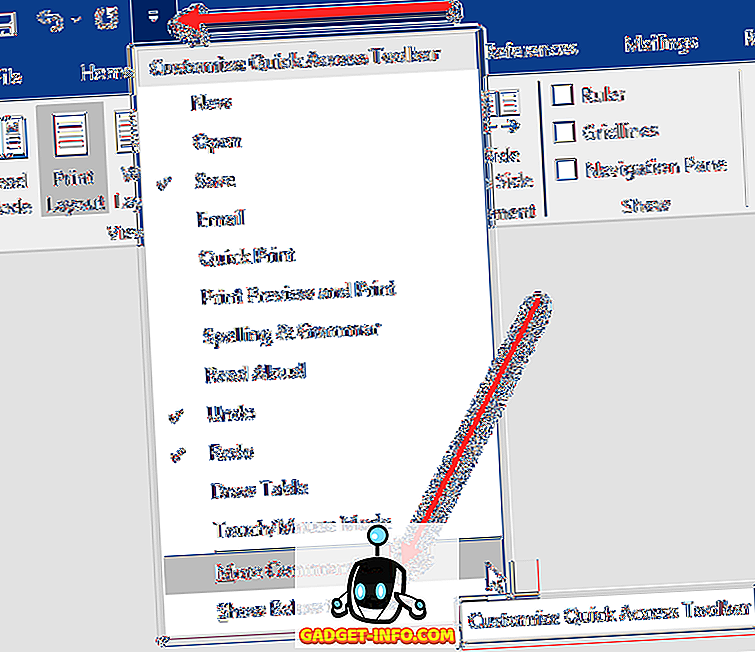
Valige kasti Vali käsud kõigepealt Kõik käsud . Seejärel kerige loendis allapoole, kuni leiate käsu Toggle Full Screen View . Valige see ja klõpsake nuppu Lisa .
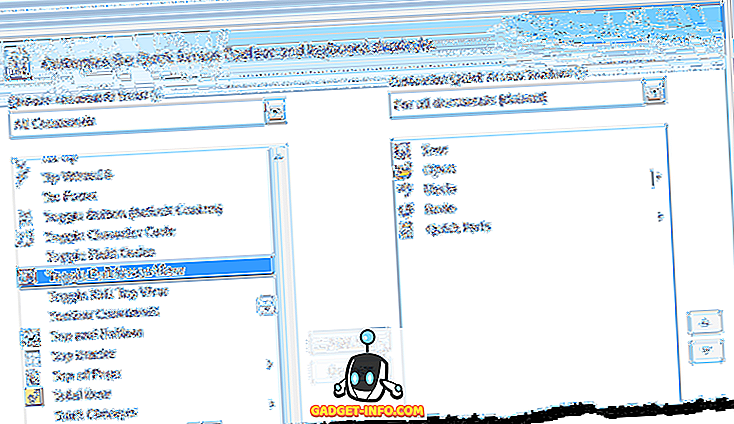
Dialoogiboksi Word Options sulgemiseks klõpsake OK .
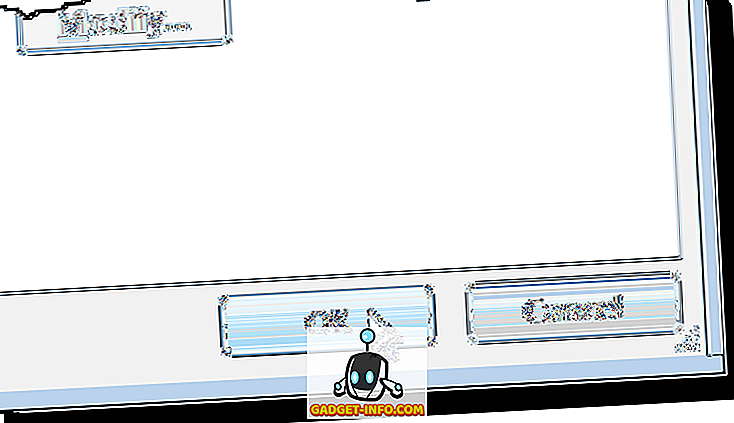
Nupu Toggle Full Screen View kuvamine on nüüd saadaval kiirühenduse tööriistaribal.

Kui vaatate dokumenti Wordi täisekraanvaates, kaob lint täiesti ja ei ole kättesaadav. Menüü tagastamiseks peate täisekraanvaate väljumiseks vajutama klahvi Esc .
Lugemisrežiim
Lõpuks on Wordil veel üks võimalus, mida nimetatakse Read Mode. Kui klõpsate lindil nuppu View, näete seda vasakul vasakul. See režiim peidab põhimõtteliselt mõned Wordi elemendid ekraanilt ja vormindab lehe erinevalt.
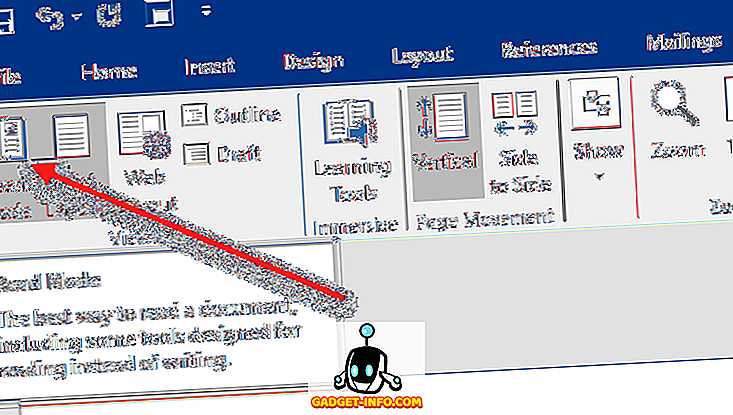
Kui klõpsate sellel suvandil, jääb aken samale suurusele, kuid näete ainult mõne tööriistariba ülaosas.
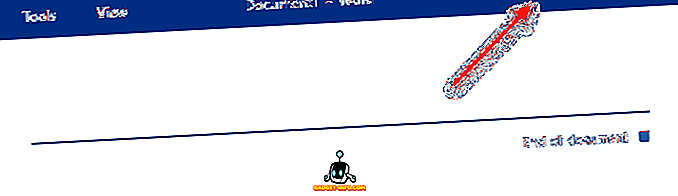
Kui klõpsate väikese väikese ruudu ikooni üleval paremal, peidab see tööriistariba ja muudab akna täisekraanil. Tööriistariba saate tagasi lihtsalt liigutades hiirt ekraani ülaosale. Loe režiimist väljumiseks pead klikkima nupul Vaade ja seejärel valima Redigeeri dokument . Lugemisrežiimis ei saa te dokumenti redigeerida, samas kui teises täisekraanirežiimis saate siiski Wordi dokumenti redigeerida.
Need on põhimõtteliselt kõik viisid, kuidas dokumenti Wordi täisekraanirežiimi saada. Esimesed kaks meetodit kehtivad ka teiste Office'i programmide jaoks, nagu Excel ja PowerPoint. Naudi!